Operazioni preliminari
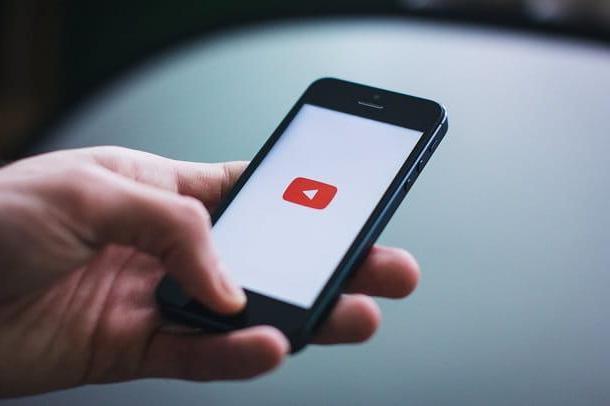
Prima di parlarti di come fare un video su YouTube dal cellulare, sia esso un dispositivo Android o un iPhone, devi assicurarti di possedere un account Google, in modo da poter accedere a questa famosa piattaforma di condivisione video.
Devi infatti sapere che, per utilizzare appieno i servizi e le funzionalità di YouTube, è richiesto l’utilizzo di un account Google, senza il quale non è possibile, appunto, effettuare il caricamento dei video sulla piattaforma, giusto per fare un esempio.
Nel caso in cui non ne fossi provvisto, ti consiglio di crearne uno, prima di proseguire con la lettura delle procedure che ti descriverò nei prossimi capitoli. Se non sai come fare, puoi consultare la mia guida su come creare un account YouTube.
Inoltre, dopo aver creato un account per la piattaforma YouTube, dovrai anche creare un canale, che ospiterà tutti i video realizzati da te. A tal proposito, ti consiglio di leggere la mia guida su come creare un canale YouTube.
Dopo che avrai creato l’account e il canale YouTube, devi procedere con l’installazione dell’app di YouTube sul tuo smartphone Android o sul tuo iPhone: se non l’hai ancora fatto, puoi seguire indicazioni che troverai nelle prossime righe.
Se possiedi uno smartphone Android, l’app potrebbe già essere installata sul tuo dispositivo. Puoi riconoscerla dall’icona rossa con il simbolo ▶ al centro. Se non dovessi trovarla, raggiungi questo link e premi sul tasto Installa. Al termine della procedura di download e installazione, premi sul tasto Apri, per avviare l’app.
Se sei in possesso di un iPhone, invece, raggiungi questo link e premi sul tasto Ottieni. Fatto ciò, sblocca il download e l’installazione dell’app tramite il Face ID, il Touch ID o la password dell’account iCloud. Al termine della procedura, fai tap sul pulsante Apri per avviare YouTube.
Ricordati che dovrai eseguire l’accesso all’app YouTube con l’account Google precedentemente creato: procedura che sarà automatica nel caso in cui avessi associato il tuo account Google allo smartphone. Per maggiori informazioni, puoi leggere il mio tutorial su come accedere a Google.
Come caricare video su YouTube dal cellulare
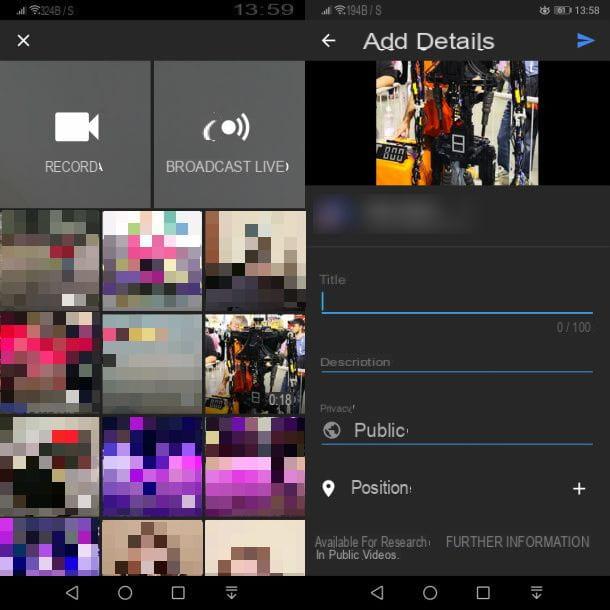
Adesso che hai scaricato l’app di YouTube e hai effettuato l’accesso con il tuo account Google, è arrivato il momento di scoprire come puoi caricare un video su questa famosa piattaforma usando il tuo cellulare.
Per prima cosa, avvia l’app di YouTube premendo sulla sua icona presente in home screen e, nella schermata che ti viene proposta, premi sull’icona con la telecamera situata nella barra in alto. Fatto ciò, concedi le autorizzazioni per accedere alle funzionalità del dispositivo, premendo sull’apposito pulsante mostrato a schermo.
Ti verranno dunque mostrate alcune opzioni per la pubblicazione di un video su YouTube: se non hai ancora creato un canale YouTube, ti verrà prima richiesto di inserire alcune informazioni, come il nome e il cognome da assegnare a quest’ultimo. Inserisci, dunque, le informazioni richieste e poi premi sul tasto Crea canale.
Ora, dato che il tuo intento è quello di caricare un video presente sulla memoria del tuo smartphone, scegli il video da condividere su YouTube, pigiando sulla sua anteprima, dopodiché scegli se applicare dei miglioramenti e delle modifiche a quest’ultimo: tramite l’icona con la nota musicale, puoi aggiungere una base musicale di sottofondo; usando l’icona della bacchetta magica puoi aggiungere dei filtri, mentre spostando i due pallini bianchi della timeline puoi impostare il punto d’inizio e di fine della riproduzione.
Quando hai finito, scorri la schermata e compila i campi richiesti, inserendo un titolo e una descrizione negli appositi campi di testo. Seleziona, poi, il livello di privacy del video, scegliendo tra Pubblico (cioè raggiungibile e visibile da chiunque), Non in elenco (visualizzabile solo da chi è in possesso del link) oppure Privato (cioè accessibile soltanto da te) e il gioco è fatto.
Puoi usare anche il campo Posizione per registrare la posizione geografica inerente al video. Dopo aver completato tutte le operazioni richieste in questa schermata, premi sull’icona dell’aeroplanino, in alto a destra, per avviare il processo di upload del filmato sul tuo canale. È stato facile, vero?
Come registrare un video su YouTube dal cellulare
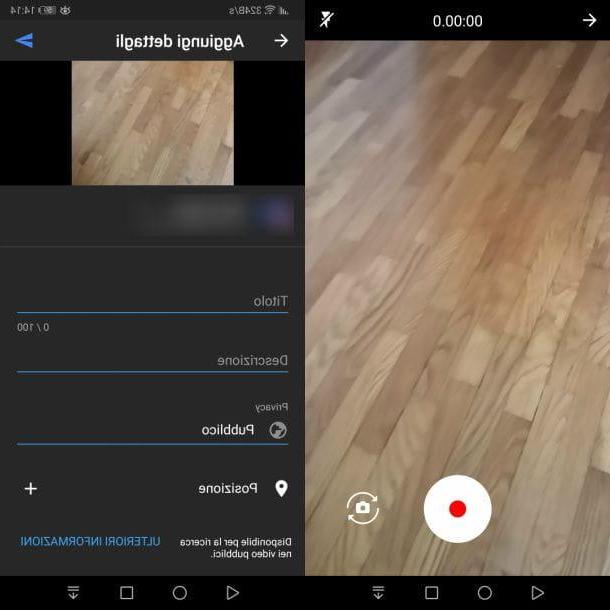
Nel caso in cui volessi registrare un video sul momento, usando la fotocamera del tuo smartphone, hai due possibilità: registrare e caricare un video direttamente dall’app di YouTube, oppure creare una live.
Riguardo quest’ultimo argomento, te ne parlerò nel dettaglio nel prossimo capitolo. Nei prossimi paragrafi, invece, ti indicherò nel dettaglio come avviare una registrazione con la tua fotocamera direttamente tramite l’app YouTube.
Per prima cosa, dunque, avvia l’app di YouTube e pigia sull’icona con la telecamera situata nella barra in alto. Nella schermata che ti viene mostrata, acconsenti prima l’accesso alle funzionalità del dispositivo e poi inserisci le informazioni per la creazione del canale YouTube (qualora non l’avessi ancora fatto).
A questo punto, premi sul tasto Registra per accedere alla fotocamera dello smartphone, e utilizza l’icona con la fotocamera con due frecce opposte (in basso a destra) per cambiare la fotocamera tra quella frontale e quella posteriore dello smartphone. Fatto anche questo, premi il tasto di registrazione che trovi in basso, per iniziare a filmare.
Quando avrai finito, ripremi il tasto di registrazione (in basso) per smettere di filmare e, nella schermata successiva, esegui le modifiche e i miglioramenti tramite le apposite icone, così come ti ho già spiegato nel precedente capitolo della guida.
Alla fine di questa procedura, scorri la schermata e inserisci il titolo e la descrizione del video, indicando anche il livello di privacy dello stesso. Premi poi l’icona dell’aeroplanino, situata in alto a destra, per iniziare l’upload del filmato sul tuo canale YouTube.
Come fare una live su YouTube dal cellulare
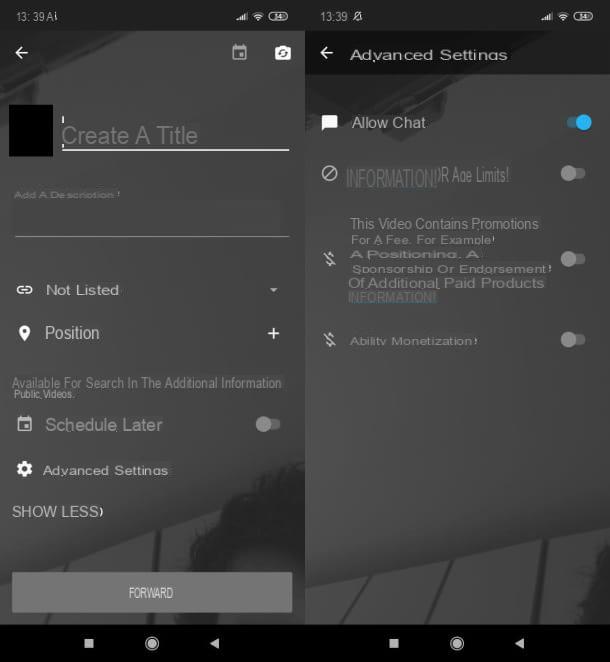
Se il tuo intento è quello di fare una live su YouTube dal cellulare, cioè un video in diretta per i tuoi iscritti, l’operazione che devi seguire richiede giusto qualche minuto del tuo tempo. Ti ricordo però che, al momento, la possibilità di fare delle live è riservata ai soli canali con almeno 1.000 iscritti.
Se rispetti tale requisito, avvia per prima cosa l’app di YouTube e premi sull’icona con la telecamera, che trovi in alto a destra. A questo punto, pigia sul tasto Trasmetti dal vivo e consenti a YouTube l’accesso alle funzionalità dello smartphone.
Nel riquadro che ti viene mostrato, decidi poi se attivare la possibilità di mettere in revisione i messaggi della chat. Fatti ciò, inserisci un titolo e una descrizione per la diretta, tramite gli appositi campi di testo, e regola le impostazioni sulla privacy, scegliendo tra Pubblico o Non in elenco.
Indica, di seguito, la posizione del luogo in cui ti trovi (se vuoi rendere pubblica questa informazione) e premi sulla dicitura Impostazioni avanzate per decidere se abilitare o disabilitare la chat, la monetizzazione, impostare una limitazione d’età o indicare se quello che stai realizzando è un video con una sponsorizzazione.
A questo punto, premi sul tasto Avanti e attendi il termine del timer per scattare una foto che verrà usata come miniatura del video. Benissimo, ci siamo quasi: non ti resta che premere il tasto Trasmetti dal video e inizia a registrare la live su YouTube.
Come fare video su YouTube dal cellulare

























